Att utveckla ett engagerande intro är en av de mest irriterande sakerna en innehållsskapare måste göra. Om du vill få dina videor att sticka ut från poolen av konkurrenter bör den ha en solid videointro. Det inledande klippet av en video är tänkt att fånga publikens uppmärksamhet och presentera ögonblicksbilden av ett varumärkes identitet. Den ska inte bara vara kreativ eller full av underhållning utan också ha bra kvalitet; Annars tar det inte lång tid för en tittare att gå till nästa alternativ.
Med människor som spenderar över en miljon timmar på att titta på YouTube-videor på en dag, kommer marknaden så småningom att bli alltmer trångt. Så, utan tvekan, letar varje YouTuber efter olika tillvägagångssätt för att sticka ut, och det är där en dedikerad och professionellt skapad YouTube Intro Maker lyser!
Läs också – YouTube till MP3 Chrome Extension
Vad är YouTube-introskapare?
YouTube Intro Creators är en programvara eller tjänst som erbjuder möjligheten att skapa och anpassa introduktionsklipp av vilken video som helst. Du kan använda dessa verktyg för att enkelt anpassa dina videointros och outros utan att ägna mycket tid och ansträngning. Den innehåller alla verktyg och gratis YouTube-intromallar så att du inte behöver börja allt från början!
Riktlinjer att följa när du skapar ett perfekt YouTube-intro
Du bör ha följande saker i åtanke:
- Dina YouTube-intros är en komplett visuell njutning och tillräckligt kapabla för att fånga uppmärksamhet.
- Den ska representera antingen logotypen, ansiktet eller något annat som beskriver ditt varumärkes identitet.
- Tydligt och beskrivande nog att berätta en historia eller vad din video handlar om.
- Håll det kort, skarpt och rakt på sak. Sikta inte i mer än 10-12 sekunder.
- Hög kvalitet och tillräckligt engagerande för att få folk att stanna kvar till slutet.
Börja och avsluta dina videor med en smäll med hjälp av de bästa intro- och outromakarna för YouTube!
Dags att skapa något unikt, använd de bästa YouTube-introskaparna!
Kolla in olika alternativ som ges nedan för att skapa attraktiva introklipp fyra YouTube-kanaler. Vissa är gratis, medan andra är betalda, men alla är kapabla att få dina Youtube-videor att sticka ut från mängden!
1. RenderForest
RenderForest är en av de mest hajpade YouTube Intro Makers på marknaden. Det skulle vara säkert att säga att det är en av de mest populära lösningarna för närvarande. Det främsta försäljningsargumentet för RenderForest är dess omfattande bibliotek med videor. Från massor av introduktionsklipp, outros, förklarande tutorials, appkampanjer och mycket mer. Listan med gratis YouTube-intromallar är bokstavligen oändlig!
Utan några krångel kan du ändra belysningen, hastigheten och animeringen för varje mall du väljer. Om du väljer deras premiumprenumeration kan du hitta en stor samling av mer än bara intro. Kolla in deras breda samling av animationsmallar, musikvisualisering, bildspel och mer.
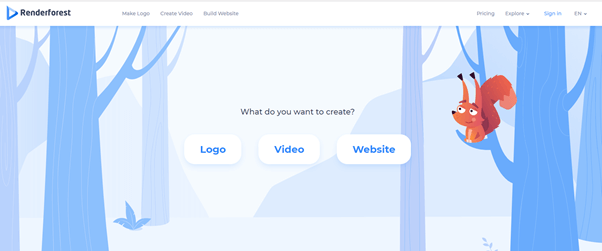
2. Bitbar
Biteable är en annan YouTube Intro Maker med musikfunktioner. Verktyget är ett utmärkt alternativ för någon som vill skapa fantastiska 2D-animationsintro. Mallarna som erbjuds av Biteable är ganska professionella och fungerar bra för att skapa engagerande videor för företag, reklam, utbildning och mer.
Att använda Biteable YouTube Intro Creator är ganska enkelt, det är kompatibelt med telefon, surfplatta eller dator. Bläddra bara i deras fängslande utbud av intro- och outromallar. Välj bara din favorit > logga in genom att skapa ett konto med Biteable och börja redigera som ett proffs. När du är klar laddar du upp dina nya YouTube-intro-/outrovideor till dina sociala mediehandtag.
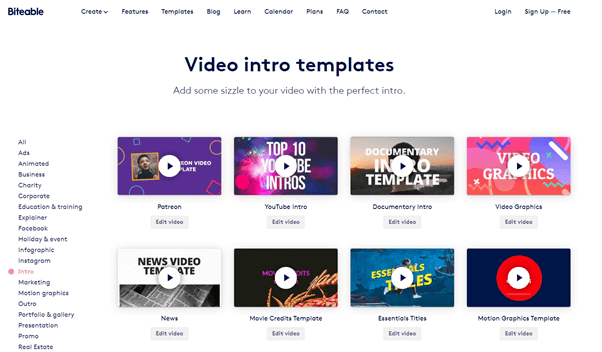
3.Panzoid
Här är ytterligare en gratis YouTuber Intro Maker som är ett perfekt val för nybörjare för att få sin YouTube-kanal att se mer professionell ut. Programvaran kom ut på marknaden 2012, och det är fortfarande ett av de bästa alternativen för skapare av innehåll online. Introskaparen erbjuder ett inbyggt 3D-animeringsverktyg för att skapa fascinerande introduktionsklipp.
För att använda denna YouTube Intro Maker med ett musikverktyg behöver du bara starta den i valfri webbläsare. Från huvudsidan, gå till fliken Creations och välj önskade animationer från listan som är tillgängliga. När du har valt > klicka bara på knappen Öppna i Clipmaker för att anpassa filen. Ett fönster med en uppsjö av redigeringsalternativ kommer att presenteras för dig. Lägg till, ta bort eller ändra mallen och spara videon genom att klicka på knappen Ladda ner din video.
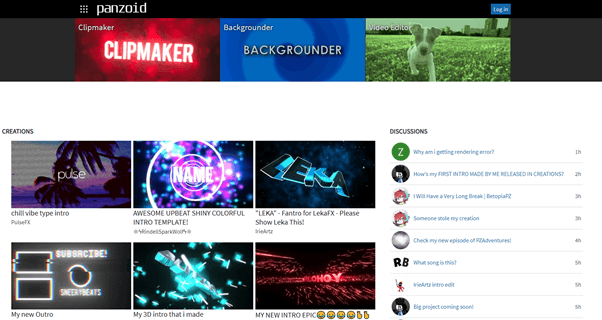
Dessa var några av de mest populära och användbara YouTube Intro Makers med både betalda och gratis YouTube-intromallar. Om du letar efter fler alternativ, här är några andra värdiga alternativ som du kan kolla in:
- Tube Arsenal – En ny spelare i kategorin men har ett enormt kreativt bibliotek med gratis YouTube-intromallar!
- Flixpress – En idealisk intro- och outro-tillverkare för YouTube för att skapa högkvalitativa videor för företag, evenemang, nöjen och speciella tillfällen.
- Wideo – Vare sig det är animerade tecknade filmklipp eller apppresentationsvideo, Wideo ger en uppsjö av gratis YouTube-intromallar för att skapa övertygande videor och presentationer som engagerar.
- Animaker – Används av mer än tre miljoner människor och över tusen varumärken över hela världen. Animaker ger ett obegränsat antal två minuter långa introduktionsvideor för YouTube.
- MotionDen – En ultimat onlineintrotillverkare som gör det enkelt för alla att skapa fantastiska animerade videor. Välj bara YouTube-mallen > anpassa med enkel videoredigerare och spara.
Avslutar:
Nu vet du lite om några av de bästa YouTube-introskaparna där ute, det är dags att använda din kreativitet och dina färdigheter. Hoppa till handling och prova de ovan nämnda intro- och outroskaparna för YouTube . Använd dem och glöm inte att dela dina erfarenheter i kommentarsfältet nedan!
Eftersom du är här, skulle du vilja kolla in vår YouTube-kanal ? Den innehåller videor för senaste tekniska uppdateringar, felsökning, Windows-tips och trick.

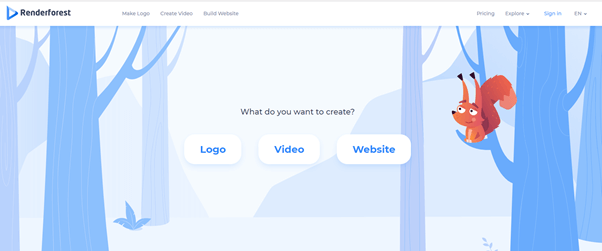
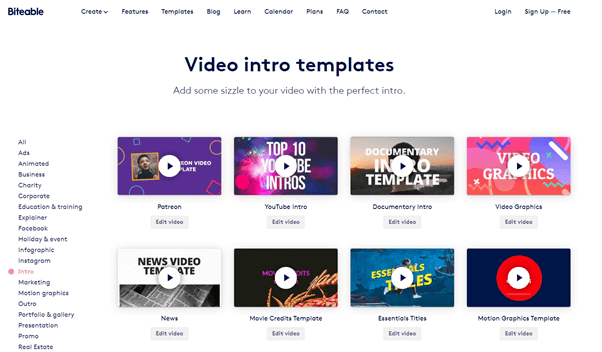
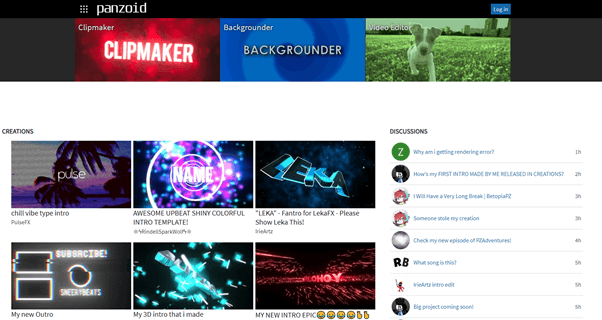






![Ta reda på hur du gör försättssidor i Google Dokument [Enkla steg] Ta reda på hur du gör försättssidor i Google Dokument [Enkla steg]](https://blog.webtech360.com/resources3/images10/image-336-1008140654862.jpg)

